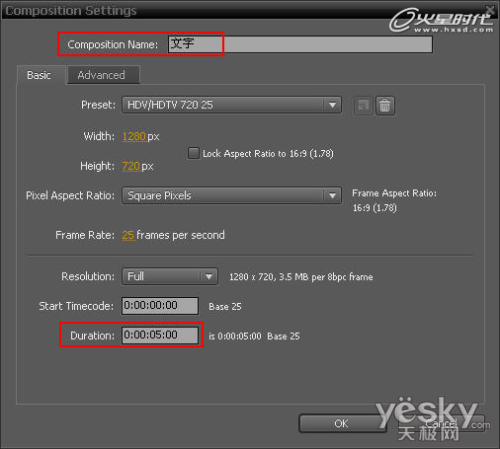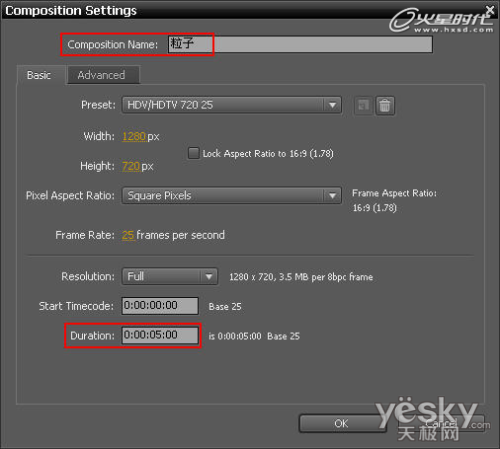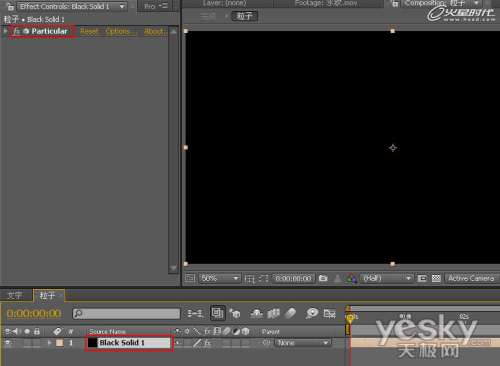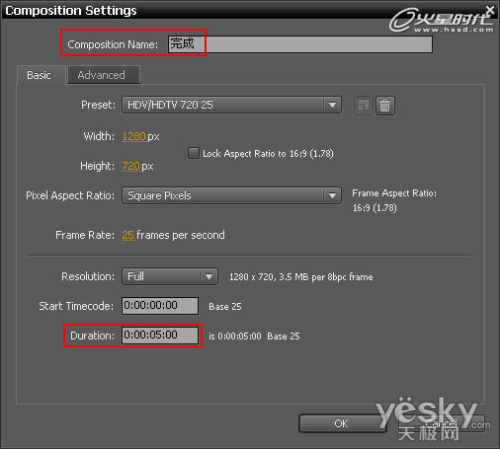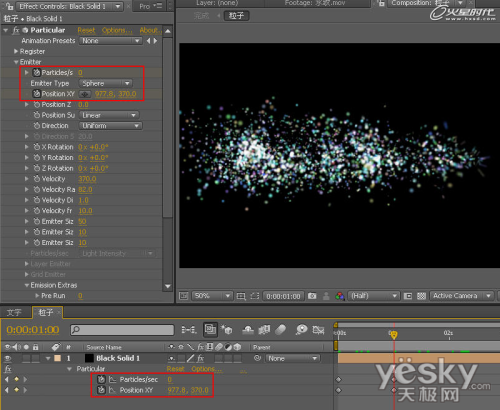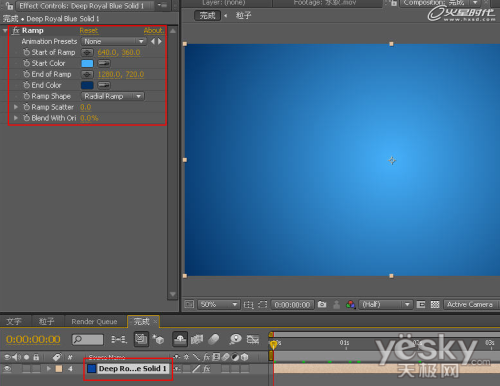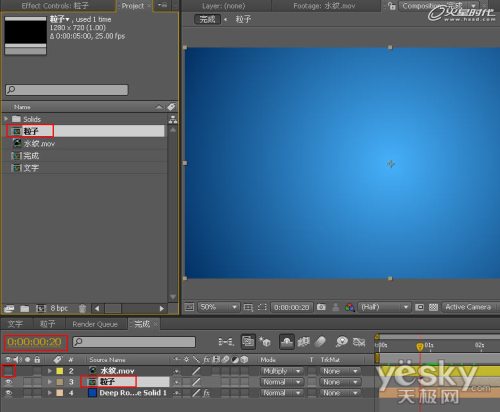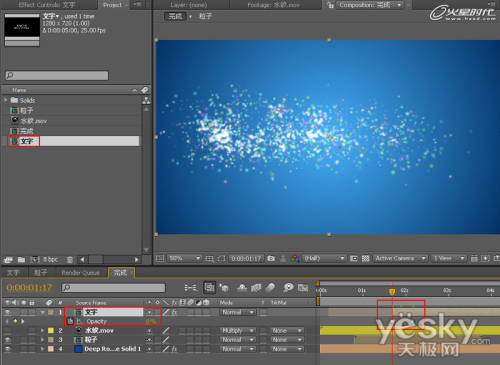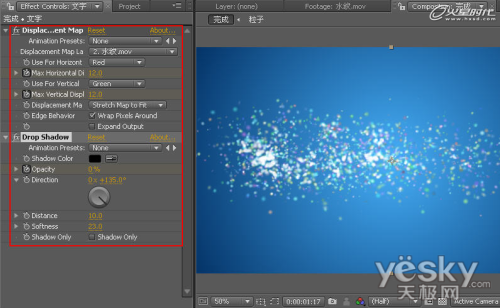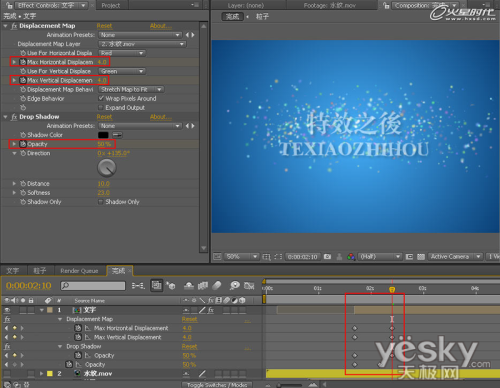AE插件教程 Particular和Map插件制作雪花文字特效
作者:网友整理
AE浏览器v18.2 48.51M / 简体中文
点击下载
补帧AE教程v1.7 81.88M / 简体中文
点击下载
开拍v2.1.00 93.72M / 简体中文
点击下载本教程介绍用AfterEffects的两个插件制作雪花变换成文字的动画特效。效果非常漂亮,方法也不是很复杂。先使用Particular插件制作出粒子效果,然后再用Displacement Map插件制作文字波动效果,最后效果就出来了。
AE particular插件
本站下载地址:http://www.smzy.com/smzy/smzy44757.html
Displacement Map插件是AE自带插件
完成效果
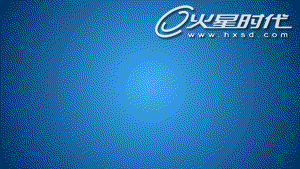
图01
第一步
新建合成,命名为“文字”,持续时间设置为5秒,设置如下图所示。(图02)
图02
第二步
使用文字工具新建文字层输入文字“特效之后”,文字位置、大小等设置如图。(图03)
图03
第三步
新建合成命名为“粒子”,持续时间设置为5秒。(图04)
图04
第四步
新建黑色固态层并添加Effect->Trapcode->Particular特效。(图05)
图05
第五步
设置Particular特效参数,如下图所示,未展开项保持默认参数。(图06)
图06
第六步
为Particular特效的Emitter属性项里面的Particles/s属性和Position XY属性设置关键帧动画,在0秒处设置Particles/s属性值为5000,设置Position XY属性值为(0,370);在1秒处设置Particles/s属性值为0,设置Position XY属性值为(977.8,370),如下图所示,预览动画如图所示。(图07、图08)
图07
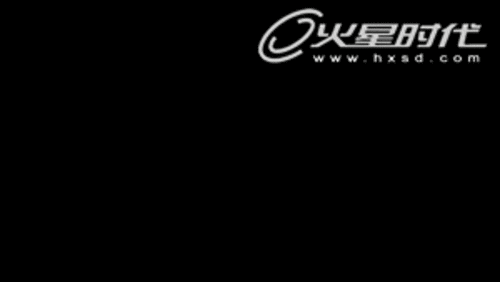
图08
第七步
新建合成命名为“完成”,持续时间设置为5秒。(图09)
图09
[page]
第八步
新建固态层并添加Effect->Generate->Ramp特效制作背景,详细参数设置如下图。(图10)
图10
第九步
将素材文件“水纹”导入项目窗口中,在拖入“完成”合成中并设置层叠加模式为Multiply模式。(图11)
图11
第十步
在项目窗口中将“粒子”合成拖入“完成”合成中,设置“粒子”层起点为20帧位置并关闭“水纹”层显示开关。(图12)
图12
第十一步
在项目窗口中将“文字”合成拖入“完成”合成中,将时间起点设置到1秒17帧位置,为“文字”层的Opacity属性设置关键帧动画,在1秒17帧处设置值为0%,在2秒04帧处设置值为100%。(图13)
图13
第十二步
为“文字”层添加Effect->Distort->Displacement Map特效及Effect->Perspective->Drop Shadow特效,Displacement Map Layer属性一定要设置为“水纹”层,其他参数设置如下图所示。(图14)
图14
第十三步
为Displacement Map特效及Drop Shadow特效制作关键帧动画,在1秒17秒处设置Max Horizontal Displacement属性值为12,Max Vertical Displacement属性值为12;Drop Shadow特效的Opacity属性设置值为0%;在2秒10帧处设置Max Horizontal Displacement属性值为4;Max Vertical Displacement属性值为4;Drop Shadow特效的Opacity属性设置值为100%,参数设置如下图。(图15)
加载全部内容